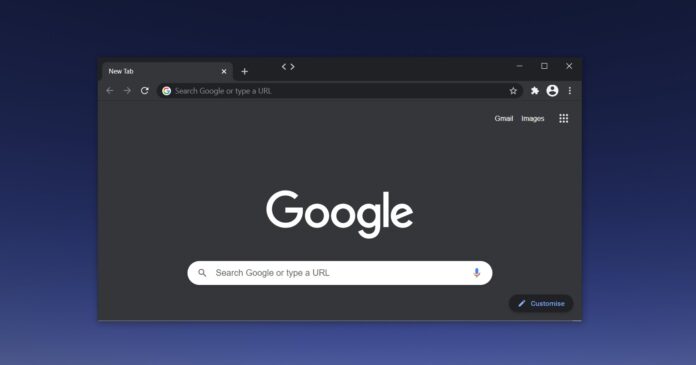Согласно многочисленным сообщениям пользователей, из-за ошибки в последнем сегодняшнем обновлении браузер Google Chrome постоянно вылетает в Windows 10. Эта проблема затрагивает Google Chrome только в Windows 10, и пользователи не отмечали такую же проблему в версиях для macOS или Linux.
Этот сбой происходит в Chrome 90 случайным образом, и, похоже, нет закономерности, но некоторые пользователи отметили, по крайней мере, конкретное обстоятельство. После загрузки расширения или когда расширения загружаются, Google Chrome сразу вылетает в Windows 10.
В этом случае может появиться системное приглашение, и вы также можете внезапно оказаться на рабочем столе. В некоторых случаях Chrome запускается правильно, но расширения, страницы настроек и вкладки дают сбой, как показано на снимке экрана ниже.
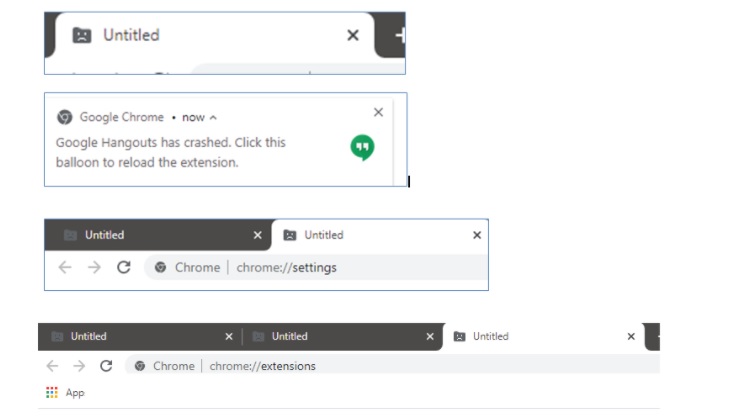
Проблемы с Chrome:
- Браузер не запускается.
- Окно/вкладки без названия.
- Расширение внезапно завершает работу с ошибкой «щелкните это всплывающее окно, чтобы перезагрузить расширение.
Я лично сталкивался со сбоем, но Chrome начал работать на моем устройстве после того, как я перезагрузил Windows. Однако перезапуска Windows или браузера недостаточно для устранения сбоев Chrome во всех конфигурациях.
Ошибка была впервые отмечена пользователями вчера на форумах Google и сайты социальных сетей .
«У меня такая же проблема, и я уже час искал решения в Интернете, когда наткнулся на эту ветку. Может, это распространенная проблема? Теперь я чувствую некоторое облегчение, потому что я пробовал все эти предложенные решения, но ни одно из них не помогло »,-пользователь написал в сообщении на форуме.
К счастью, Google, похоже, знает об этих проблемах. На форумы , эксперт по продуктам Google сообщил, что проблема связана с« каталогом пользовательских данных », который используется для хранения информации.
Как исправить ошибку, вызвавшую сбой Google Chrome в Windows 10
Чтобы предотвратить сбой Chrome, выполните следующие действия:
- Восстановите установку Google Chrome, снова запустив установочный файл.
- Включите синхронизацию в Chrome для истории, закладок, паролей и т. д.
- Закройте браузер.
- Откройте проводник.
- Перейдите к:% LOCALAPPDATA% \ Google \ Chrome \ User Data
- Удалите файл «Локальное состояние» после создания резервной копии.
Если Chrome по-прежнему дает сбой, попробуйте выполнить следующие действия:
- Откройте проводник.
- Перейдите к:% LOCALAPPDATA% \ Google \ Chrome \ User Data
- Сделайте резервную копию всего и сохраните копию на другом диске.
- Переименуйте папку «Данные пользователя» во что-нибудь совершенно не связанное с этим.
- Перезапустите Chrome.
Если ничего не работает, есть и третий способ обхода:
- Удалите Google Chrome, перейдя в Панель управления.
- Удалить папку Google в C: \ Users \ USERNAME \ Appdata \ local
- Удалить папку Google в C: \ Program Files (x86)
- Откройте редактор реестра и удалите элементы реестра в Google.
- Найдите ключи реестра в этих двух местах: «Компьютер \ HKEY_CURRENT_USER \ SOFTWARE \ Google» и «Компьютер \ HKEY_LOCAL_MACHINE \ SOFTWARE \ Google».
- Переустановите Chrome.
Кроме того, вы также можете перейти на Microsoft Edge или использовать бета-версии Chrome, в которых ошибка уже исправлена.
Для стабильного канала проблема, вероятно, будет решена путем небольшого обновления в ближайшие часы.